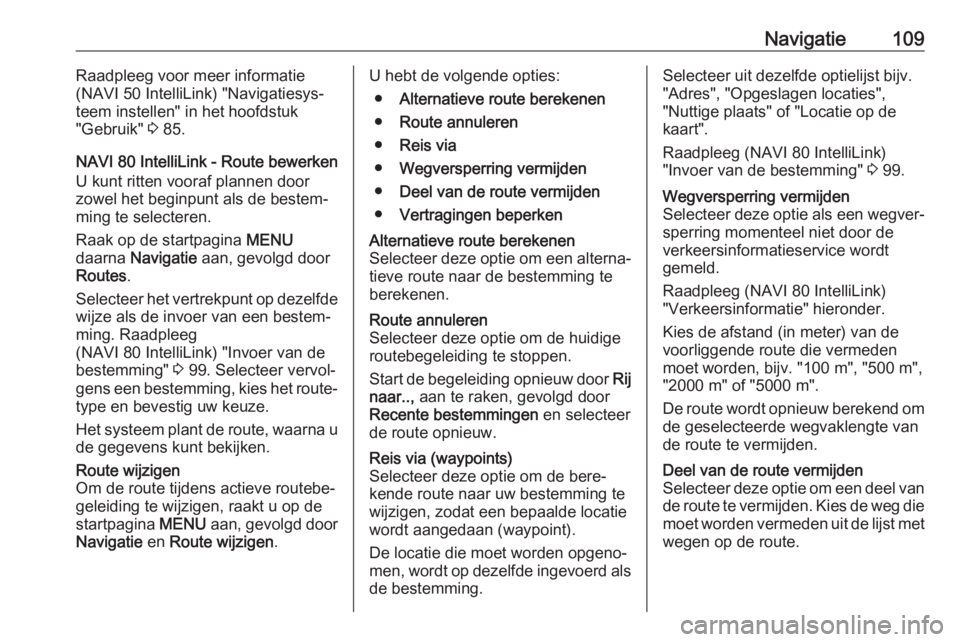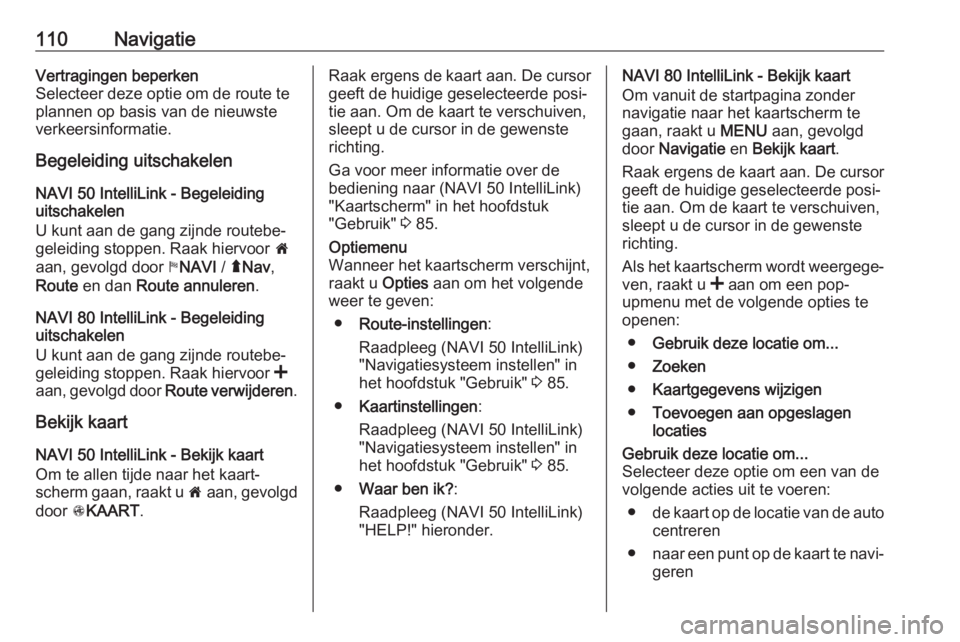Page 105 of 143

Navigatie105Breedte- en lengtegraad
Voer de coördinaten van de bestem‐
ming in.
Bevestig de bestemming
Wanneer een bestemming is gese‐
lecteerd, verschijnt de route op de
kaart en wordt er een route-overzicht
gegeven onder het tabblad y.
Selecteer het tabblad LIVE voor actuele verkeersinformatie. Ga voor
meer informatie naar
(NAVI 80 IntelliLink) "LIVE-services"
in het hoofdstuk "Gebruik" 3 85.
Raak Gereed aan om de route te
bevestigen.
Voeg favoriet toe en sla hem opToevoegen aan opgeslagen locaties Raak op de startpagina MENU
daarna Navigatie aan, gevolgd door
Rij naar... .
Selecteer Recente bestemmingen en
kies een bestemming uit de lijst.
Raak < aan (om een pop-upmenu te
openen), selecteer Toevoegen aan
opgeslagen locaties , geef een naamaan de bestemming met behulp van
het toetsenbord en raak Volgende
aan.
Er verschijnt een bericht waarin wordt gevraagd of het adres als thuisadres
moet worden ingesteld. Selecteer Ja
of Nee . Er verschijnt een bericht om
te bevestigen dat het adres is opge‐
slagen.Favoriet toevoegen
Raak op de startpagina f aan om het
menu Favorieten te openen en selec‐
teer Navigatie .
Raak < aan (om een pop-upmenu te
openen) en selecteer Favoriet
toevoegen om een opgeslagen
bestemming als favoriet in te stellen.
Maak een keuze uit de lijst om een
opgeslagen bestemming toe te
voegen aan de favorieten.
Ga voor meer informatie naar
(NAVI 80 IntelliLink) "Favorieten" in
het hoofdstuk "Inleiding" 3 32.
Favoriet verwijderen
Raak op de startpagina f aan om het
menu Favorieten te openen en selec‐
teer Navigatie .
Raak < aan en selecteer Alle
favorieten verwijderen of selecteer
een favoriet uit de lijst en druk vervol‐ gens op Favoriet verwijderen . Er
verschijnt een bevestiging. Raak
Verwijderen aan om te bevestigen.
Ga voor meer informatie naar
(NAVI 80 IntelliLink) "Favorieten" in
het hoofdstuk "Inleiding" 3 32.
Begeleiding
Route-informatie NAVI 50 IntelliLink - Route-informatie
Om de route te bekijken voordat de
begeleiding begint, raakt u 7,
gevolgd door yNAVI / ýNav en dan
Route aan nadat een bestemming is
ingevoerd.
Raadpleeg (NAVI 50 IntelliLink) "Invoer van de bestemming" voor de
verschillende methoden om een
bestemming in te voeren 3 99.
Page 106 of 143

106NavigatieU hebt de volgende opties:● Route aanmaken /Route
bewerken
Raadpleeg (NAVI 50 IntelliLink)
"Route bewerken" hieronder.
● Wegen vermijden
Raadpleeg (NAVI 50 IntelliLink)
"Route bewerken" hieronder.
● Overzicht
Zie hieronder.
● Route annuleren
Raadpleeg (NAVI 50 IntelliLink)
"Begeleiding uitschakelen" hier‐ onder.
● Alternatieve routes
Raadpleeg (NAVI 50 IntelliLink)
"Route bewerken" hieronder.
● Route
Raadpleeg (NAVI 50 IntelliLink)
"Route bewerken" hieronder.Overzicht
Wanneer het scherm Route wordt
weergegeven, raakt u Overzicht aan
voor een gedetailleerd schema van
de huidige route en een weergave
van de route op de kaart.Deze menuoptie bevat de volgende
gegevens:
● naam en/of adres van de bestemming
● totale tijd voor de route
● totale lengte van de route
● speciale punten en delen van de route (zoals tolwegen, snelwe‐
gen, enz.)
● alternatieve routes (bijv. kortste, snelste of zuinigste route)
Wanneer het scherm Overzicht wordt
weergegeven, raakt u Opties aan om
naar de volgende submenu's te gaan:
● Alternatieve routes
Raadpleeg (NAVI 50 IntelliLink)
"Route bewerken" hieronder.
● Route
Raadpleeg (NAVI 50 IntelliLink)
"Route bewerken" hieronder.
● Route-instellingen
Raadpleeg (NAVI 50 IntelliLink)
"Navigatiesysteem instellen"
3 85.
● Navigatie simuleren
Zie hieronder.Let op
Deze opties zijn ook tijdens de route‐
begeleiding toegankelijk als u het
gedeelte 'Ritinformatie' van het
displayscherm aanraakt (bijv.
verwachte aankomsttijd en totale
resterende afstand).
Raadpleeg (NAVI 50 IntelliLink)
"Displayweergave" in het hoofdstuk
"Gebruik" 3 85.Navigatie simuleren
Met deze functie krijgt u snel een
beeld van de voorgestelde route.
U hebt de volgende opties:r:Routesimulatie starten
of pauzerenf:Naar vorige
manoeuvree:Naar volgende
manoeuvre1x / 4x / 8x:Snelheid van de route‐ simulatie verhogenr / q:Terug naar vorige
scherm
Page 107 of 143

Navigatie107NAVI 80 IntelliLink - Route-informatie
Om de route te bekijken voordat de
begeleiding begint, raakt u < aan (om
een pop-upmenu te openen), en
selecteert u Details route nadat een
bestemming is ingevoerd.
U hebt de volgende opties: ● Aanwijzingen weergeven :
Toont de routeplanning.
De volgende gegevens verschij‐
nen:
● pijlen die richtingsverande‐ ringen aangeven
● wegtypes
● straatnamen
● afstand tot een wegsplitsing (km/mijl)
● Routekaart weergeven :
Een kaart van de route bekijken.
● Routedemo weergeven :
Een demonstratie van de route bekijken.
● Route-overzicht :
Terug naar het vorige scherm.
De gegevens van de reistijd, de
afstand en het rittype wordenweergegeven. Raadpleeg
(NAVI 80 IntelliLink)
"IQ routes™" in het hoofdstuk
"Invoer van de bestemming"
3 99.
● Bestemming weergeven :
Bekijk richtingswijzigingen als
afbeeldingen.
● Verkeer op route weergeven :
Er verschijnt een overzicht van
alle verkeersincidenten die van
invloed zijn op de huidige reis,
inclusief een gedetailleerde
weergave van de afzonderlijke
incidenten.
Indien u op de LIVE-services
bent geabonneerd, biedt het
tabblad "Live" een gedetailleer‐
der overzicht van de reis (bijv.
met vertragingen, vaste en
mobiele snelheidscontroles).
Ga voor meer informatie naar
(NAVI 80 IntelliLink) "LIVE-servi‐
ces" in het hoofdstuk "Gebruik"
3 85.Route bewerken
NAVI 50 IntelliLink - Route bewerken
Met deze functie kunt u de geplande
route naar de ingevoerde bestem‐
ming bekijken en wijzigen.
U kunt hier op ieder gewenst moment heen gaan door 7 aan te raken,
gevolgd door yNAVI / ýNav en dan
Route . Selecteer Route.
De volgende informatie verschijnt: ● pijlen die richtingsveranderingen aangeven
● wegnummer
● afstand tot een richtingsverande‐
ring
Raak Opties aan om de routegege‐
vens te wijzigen en te sorteren.
U hebt de volgende opties: ● Overzicht
De afzonderlijke waypoints en de
bestemming worden getoond,
inclusief de waypointafstand, de resterende tijd tot het volgende
waypoint en de aankomsttijd.
Page 108 of 143

108Navigatie●Normaal
De afzonderlijke manoeuvres
worden getoond, inclusief straat-
of plaatsnamen, afstand en
nummers van wegvakken.
Bij deze optie worden ook gege‐
vens van wegwijzers, toegangs-
en richtingsbeperkingen, waar‐
schuwingen en systeemvoorkeu‐
ren weergegeven.
● Wegenlijst
De belangrijkste wegvakken van
de route worden met straatna‐
men/wegnummers aangegeven.
Bij deze optie worden ook de
lengtes van de afzonderlijke
wegvakken, de resterende tijd tot het volgende wegvak, de
aankomsttijd en de gemiddelde
rijrichting weergegeven.
Daarnaast kunt u deze route/reis-
opties wijzigen door op het display het
tabblad "Richting en afstand tot
volgende richtingsverandering" aan
te raken tijdens de routebegeleiding.
Selecteer Opties aan om de routege‐
gevens te wijzigen en te sorteren.Raadpleeg (NAVI 50 IntelliLink)
"Displayweergave", "Kaartscherm" in
het hoofdstuk Gebruik 3 85.Route bewerken
U kunt de route bewerken door de lijst met waypoints te wijzigen. Raak hier‐voor 7 aan, gevolgd door yNAVI /
ý Nav , Route en dan op Route
bewerken op het displayscherm.
U hebt de volgende opties:Bovenste <:Waypoint toevoegenOnderste <:Nieuwe bestemming
toevoegenë:Bestemming verwijde‐
reny:Het vertrekadres van
de route wijzigen
(afhankelijk van de
versie)
Om de volgorde van de waypoints in
de lijst te wijzigen, raakt u Opties en
Volgorde aanpassen aan, waarna u
de waypoints naar boven of beneden
verplaatst.
Raadpleeg (NAVI 50 IntelliLink)
"Invoer van de bestemming" voor de
verschillende methoden om een
bestemming in te voeren 3 99.
Wegen vermijden
U kunt de route bewerken door
bepaalde gedeelten te vermijden.
Raak hiervoor 7 aan, gevolgd door
y NAVI / ýNav , Route en dan Wegen
vermijden .
Selecteer het te vermijden wegvak uit de lijst op het displayscherm. Het te
vermijden wegvak wordt rood gemar‐
keerd.
Raak OK aan om de nieuwe route te
bevestigen.Alternatieve routes
Raak om de routeplanningsmethode
te wijzigen 7 aan, gevolgd door
y NAVI / ýNav , Route en dan
Alternatieve routes .
De volgende opties zijn beschikbaar, elk met de afstand en de geschatte
tijd:
● snelste route
● kortste route
● zuinigste route
Selecteer een van de opties en
bevestig de nieuwe route door r aan
te raken.
Page 109 of 143
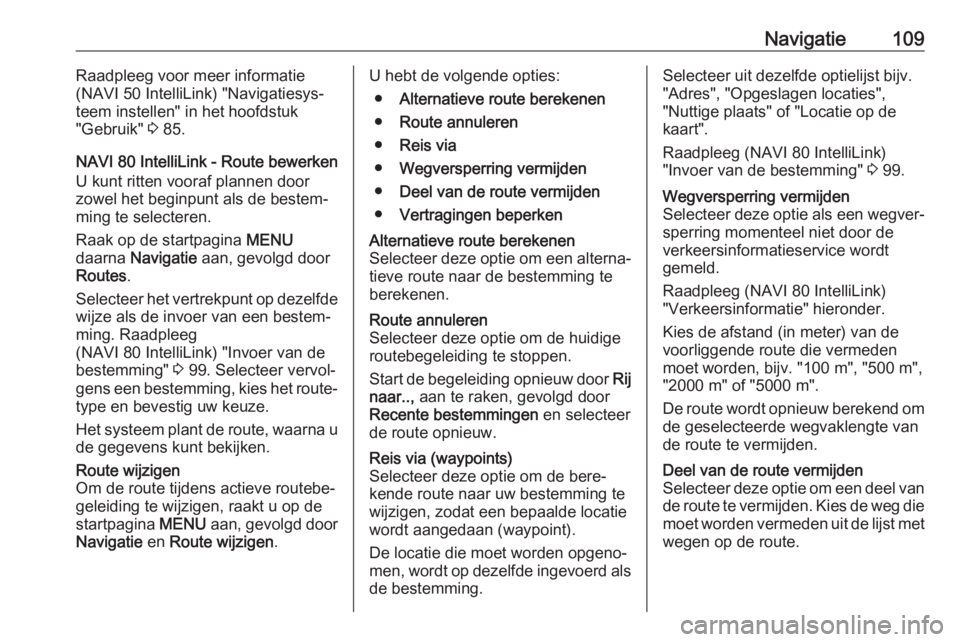
Navigatie109Raadpleeg voor meer informatie
(NAVI 50 IntelliLink) "Navigatiesys‐
teem instellen" in het hoofdstuk
"Gebruik" 3 85.
NAVI 80 IntelliLink - Route bewerken
U kunt ritten vooraf plannen door
zowel het beginpunt als de bestem‐
ming te selecteren.
Raak op de startpagina MENU
daarna Navigatie aan, gevolgd door
Routes .
Selecteer het vertrekpunt op dezelfde
wijze als de invoer van een bestem‐
ming. Raadpleeg
(NAVI 80 IntelliLink) "Invoer van de
bestemming" 3 99. Selecteer vervol‐
gens een bestemming, kies het route‐ type en bevestig uw keuze.
Het systeem plant de route, waarna u
de gegevens kunt bekijken.Route wijzigen
Om de route tijdens actieve routebe‐
geleiding te wijzigen, raakt u op de
startpagina MENU aan, gevolgd door
Navigatie en Route wijzigen .U hebt de volgende opties:
● Alternatieve route berekenen
● Route annuleren
● Reis via
● Wegversperring vermijden
● Deel van de route vermijden
● Vertragingen beperkenAlternatieve route berekenen
Selecteer deze optie om een alterna‐
tieve route naar de bestemming te
berekenen.Route annuleren
Selecteer deze optie om de huidige
routebegeleiding te stoppen.
Start de begeleiding opnieuw door Rij
naar.., aan te raken, gevolgd door
Recente bestemmingen en selecteer
de route opnieuw.Reis via (waypoints)
Selecteer deze optie om de bere‐
kende route naar uw bestemming te
wijzigen, zodat een bepaalde locatie wordt aangedaan (waypoint).
De locatie die moet worden opgeno‐
men, wordt op dezelfde ingevoerd als
de bestemming.Selecteer uit dezelfde optielijst bijv.
"Adres", "Opgeslagen locaties",
"Nuttige plaats" of "Locatie op de
kaart".
Raadpleeg (NAVI 80 IntelliLink)
"Invoer van de bestemming" 3 99.Wegversperring vermijden
Selecteer deze optie als een wegver‐
sperring momenteel niet door de
verkeersinformatieservice wordt
gemeld.
Raadpleeg (NAVI 80 IntelliLink)
"Verkeersinformatie" hieronder.
Kies de afstand (in meter) van de
voorliggende route die vermeden
moet worden, bijv. "100 m", "500 m",
"2000 m" of "5000 m".
De route wordt opnieuw berekend om de geselecteerde wegvaklengte van
de route te vermijden.Deel van de route vermijden
Selecteer deze optie om een deel van
de route te vermijden. Kies de weg die moet worden vermeden uit de lijst met
wegen op de route.
Page 110 of 143
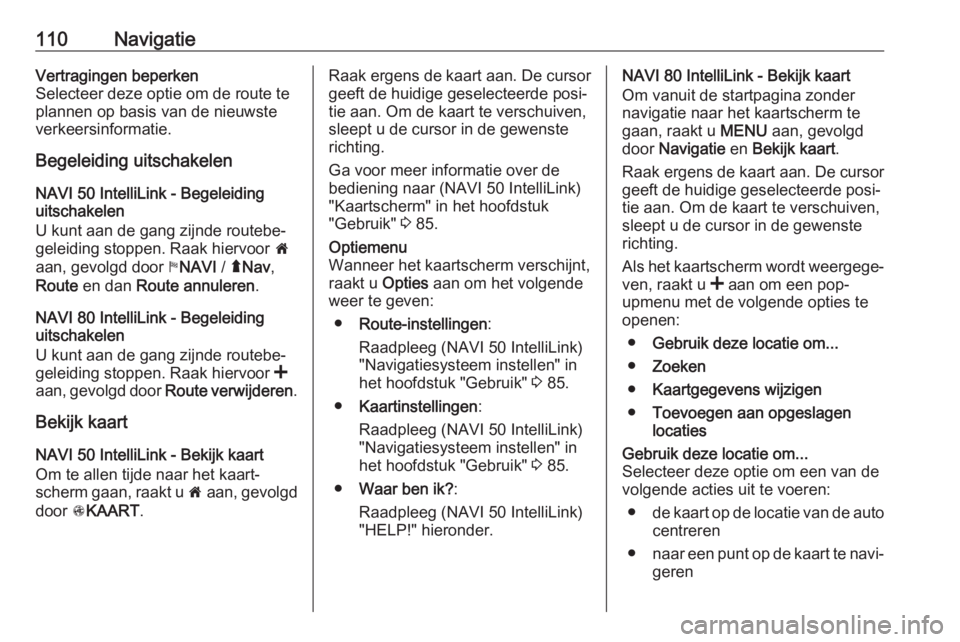
110NavigatieVertragingen beperken
Selecteer deze optie om de route te
plannen op basis van de nieuwste
verkeersinformatie.
Begeleiding uitschakelen
NAVI 50 IntelliLink - Begeleiding
uitschakelen
U kunt aan de gang zijnde routebe‐
geleiding stoppen. Raak hiervoor 7
aan, gevolgd door yNAVI / ýNav ,
Route en dan Route annuleren .
NAVI 80 IntelliLink - Begeleiding
uitschakelen
U kunt aan de gang zijnde routebe‐
geleiding stoppen. Raak hiervoor <
aan, gevolgd door Route verwijderen.
Bekijk kaart
NAVI 50 IntelliLink - Bekijk kaart
Om te allen tijde naar het kaart‐
scherm gaan, raakt u 7 aan, gevolgd
door sKAART .Raak ergens de kaart aan. De cursor
geeft de huidige geselecteerde posi‐
tie aan. Om de kaart te verschuiven,
sleept u de cursor in de gewenste
richting.
Ga voor meer informatie over de bediening naar (NAVI 50 IntelliLink)
"Kaartscherm" in het hoofdstuk
"Gebruik" 3 85.Optiemenu
Wanneer het kaartscherm verschijnt,
raakt u Opties aan om het volgende
weer te geven:
● Route-instellingen :
Raadpleeg (NAVI 50 IntelliLink)
"Navigatiesysteem instellen" in
het hoofdstuk "Gebruik" 3 85.
● Kaartinstellingen :
Raadpleeg (NAVI 50 IntelliLink)
"Navigatiesysteem instellen" in
het hoofdstuk "Gebruik" 3 85.
● Waar ben ik? :
Raadpleeg (NAVI 50 IntelliLink)
"HELP!" hieronder.NAVI 80 IntelliLink - Bekijk kaart
Om vanuit de startpagina zonder navigatie naar het kaartscherm te
gaan, raakt u MENU aan, gevolgd
door Navigatie en Bekijk kaart .
Raak ergens de kaart aan. De cursor geeft de huidige geselecteerde posi‐
tie aan. Om de kaart te verschuiven,
sleept u de cursor in de gewenste
richting.
Als het kaartscherm wordt weergege‐
ven, raakt u < aan om een pop-
upmenu met de volgende opties te openen:
● Gebruik deze locatie om...
● Zoeken
● Kaartgegevens wijzigen
● Toevoegen aan opgeslagen
locatiesGebruik deze locatie om...
Selecteer deze optie om een van de
volgende acties uit te voeren:
● de kaart op de locatie van de auto
centreren
● naar een punt op de kaart te navi‐
geren
Page 111 of 143

Navigatie111● naar een punt op de kaart tezoeken
● een punt op de kaart toe te voegen aan de favorieten
● een punt op de kaart toevoegen aan de NP-lijst
● de locatie van uw auto corrigerenZoeken
Selecteer deze optie om de kaart te
centreren op:
● uw thuisadres
● een opgeslagen adres
● een adres
● een recente bestemming
● een lokale zoekactie
● een nuttige plaats
● huidige positie van auto
● een coördinaat (lengte-/breedte‐ graad)Kaartgegevens wijzigen
Selecteer deze optie om de volgende kaartinstellingen in en uit te schake‐
len:
● verkeer
● namen● nuttige plaatsen (NP)
● satellietbeeld als achtergrond van de kaart
● GPS-coördinatenToevoegen aan opgeslagen locaties
Selecteer deze optie om de huidige
positie als een opgeslagen bestem‐
ming toe te voegen aan de kaart.
Gebruik het toetsenbord om een
naam in te voeren of bevestig de
voorgestelde naam.
Ga voor bediening van het toet‐
senbord naar (NAVI 80 IntelliLink)
" Toetsenborden op het display
bedienen " in het hoofdstuk " Gebruik"
3 85.
Help!
NAVI 50 IntelliLink - Help!
Als het kaartscherm wordt weergege‐ ven, raakt u Opties aan, gevolgd door
Waar ben ik? om nuttige informatie
over de huidige locatie te raadplegen
of om naar nuttige plaatsen (NP) in de buurt te zoeken.
Om te allen tijde naar het kaart‐
scherm gaan, raakt u 7 aan, gevolgd
door sKAART .
Waar ben ik?
Deze menuoptie bevat de volgende
gegevens:
● huidige locatie (adres)
● lengtegraad
● breedtegraad
● hoogte
● Gps-status
Raak Opties aan om de volgende
opties weer te geven:
● Toevoegen aan favorieten
Raadpleeg (NAVI 50 IntelliLink)
"Invoer van de bestemming",
"Favoriet toevoegen en opslaan"
voor meer informatie 3 99.
● Landinformatie : Raadpleeg
"Landinformatie" hieronder.Landinformatie
Met deze functie kunt u de landinfor‐
matie en wettelijke voorschriften van
de huidige locatie opvragen.
Wanneer het scherm Waar ben ik?
verschijnt, raakt u Opties aan,
gevolgd door Landinformatie .
Page 112 of 143

112NavigatieDeze menuoptie bevat de volgende
gegevens:
● maximumsnelheden
● landcode (internationale toegangsnummer, bijv. +49)
● alarmnummer (bijv. 112)
● wettelijke voorschriften, bijv.: ● vereiste voertuiguitrusting, zoals gevarendriehoek,
verbanddoos, brandblusser,
reservelampen, reflectievest enz.
● wettelijke voorschriften voor koplampen
● maximaal toegestaan promil‐
lage
● wettelijke voorschriften voor sneeuwkettingen
● wettelijke voorschriften voor winterbandenHulp in de buurt
Deze functie stelt u in staat om te
zoeken naar hulpverlening in de buurt van uw huidige locatie.
Wanneer het scherm Waar ben ik?
verschijnt, raakt u Hulp in de buurt
aan.Deze menuoptie bevat de volgende
gegevens:
● Autoreparatie in de buurt (voer‐
tuigreparatieservice)
● Gezondheidszorg in de buurt
(medische en hulpdiensten)
● Politie in de buurt (politiebu‐
reaus)
● Tankstations in de buurt
Selecteer de gewenste optie voor een
lijst met lokale nuttige plaatsen (NP).
Raadpleeg (NAVI 50 IntelliLink)
"Invoer van de bestemming" voor
informatie over nuttige plaatsen
(NP's) 3 99.
Verkeersberichten NAVI 50 IntelliLink -
Verkeersinformatie
Er kan actuele verkeersinformatie, beschikbaar afhankelijk van de
versie, van lokale bronnen worden ontvangen. De informatie wordt
verstrekt voor de huidige route of voor
de huidige locatie van de auto.Raak tijdens routebegeleiding
Opties aan en selecteer dan Huidig
verkeer of raak het verkeerspicto‐
gram Ö op het kaartscherm aan.
Verkeersongevallen langs de route
en geschatte vertraging worden
weergegeven.
U hebt de volgende opties: ● Gebeurtenislijst : Selecteren om
de instellingen van de gebeurte‐ nisweergave te wijzigen.
● Bied omleiding : Maak een alter‐
natieve route naar de geselec‐
teerde bestemming.
● Opties : Roep de verkeersopties
op.
U kunt deze verkeersopties op ieder
gewenst moment oproepen door 7
aan te raken, gevolgd door yNAVI /
ý Nav en dan Opties. Selecteer
vervolgens ÖVerkeer .
Raak q aan om naar routebegelei‐
ding terug te keren.
 1
1 2
2 3
3 4
4 5
5 6
6 7
7 8
8 9
9 10
10 11
11 12
12 13
13 14
14 15
15 16
16 17
17 18
18 19
19 20
20 21
21 22
22 23
23 24
24 25
25 26
26 27
27 28
28 29
29 30
30 31
31 32
32 33
33 34
34 35
35 36
36 37
37 38
38 39
39 40
40 41
41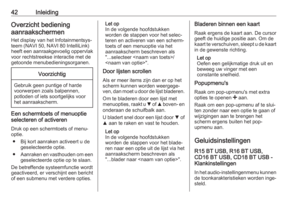 42
42 43
43 44
44 45
45 46
46 47
47 48
48 49
49 50
50 51
51 52
52 53
53 54
54 55
55 56
56 57
57 58
58 59
59 60
60 61
61 62
62 63
63 64
64 65
65 66
66 67
67 68
68 69
69 70
70 71
71 72
72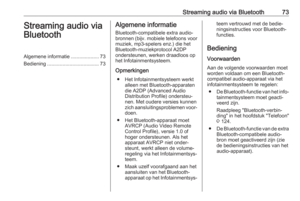 73
73 74
74 75
75 76
76 77
77 78
78 79
79 80
80 81
81 82
82 83
83 84
84 85
85 86
86 87
87 88
88 89
89 90
90 91
91 92
92 93
93 94
94 95
95 96
96 97
97 98
98 99
99 100
100 101
101 102
102 103
103 104
104 105
105 106
106 107
107 108
108 109
109 110
110 111
111 112
112 113
113 114
114 115
115 116
116 117
117 118
118 119
119 120
120 121
121 122
122 123
123 124
124 125
125 126
126 127
127 128
128 129
129 130
130 131
131 132
132 133
133 134
134 135
135 136
136 137
137 138
138 139
139 140
140 141
141 142
142